नमस्कार दोस्तों क्या आप जानते हैं गूगल सर्च कंसोल क्या है (Google Search Console Kya Hai) यह Google का बिलकुल Free Tool है! यह Tool Website के लिए बहुत आवश्यक होता है! आप अपनी Website को Google के इस Webmaster Tool में Add कर सकते है!
और इस Tool का उपयोग करके आप अपने Website के Traffic को बड़ा सकते है! तो चलिए जानते है – Google Search Console Kya Hai?, Google Search Console की विशेषताएँ, गूगल सर्च कंसोल में Sitemap कैसे add करें? और गूगल सर्च कंसोल में AMP Error कैसे चेक करें?
गूगल सर्च कंसोल एक Free Web Tool है जिसे Google द्वारा Develop किया गया है! आप Google के इस Free Web Tool का इस्तेमाल अपने वेबसाइट के Performance को Real Time में Track करने और साथ ही Website में मौजूद URLs को Inspect करने के लिए कर सकते है!
Google Search Console आपके Website में आने वाले Errors की जानकारी आपको Mail करता है ताकि जल्दी से आपको Errors का पता चल सके और किसी भी Outage होने से पहले आप Error को Resolve कर ले!
आपको बता दे Google ने एक Official Plugin Site Kit By Google लांच किया है जो आपको Google Search Console की सारी Reports आपके WordPress Website के Dashboard में ही दिखा देता है!
आप अपने Website के Performance को Google Search Console Tool के Dashboard पर देख सकते है जिससे आप यह पता लगा सकते है की आपकी Website Google Search Engine पर कैसा प्रदर्शन कर रही है! इसके साथ – साथ यह Tool आपको URL Inspection की पूरी Report प्रदान करता है!
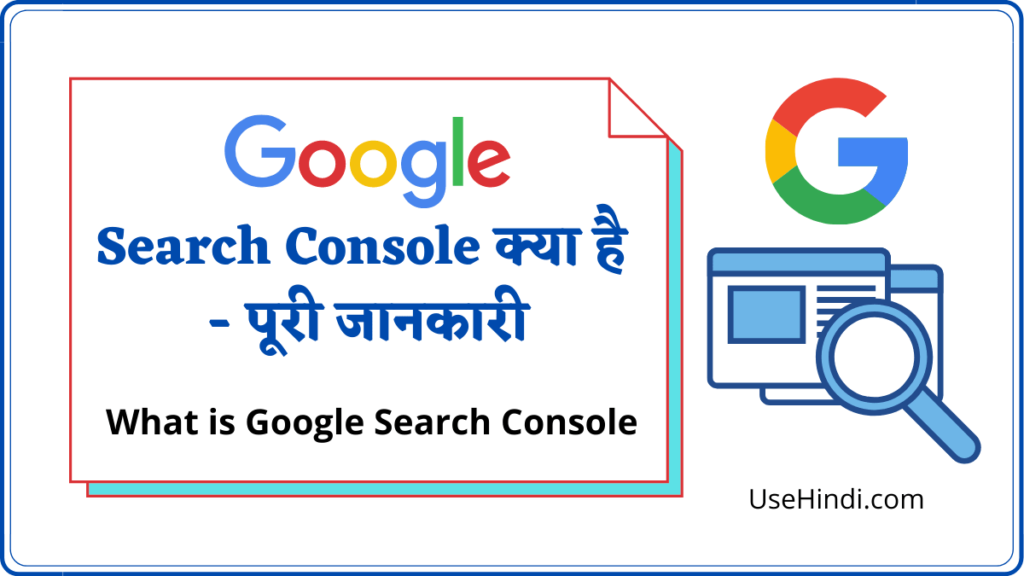
Google Search Console Kya Hai – Full Guide in Hindi
पहले गूगल सर्च कंसोल को google webmaster के नाम से जाना जाता था! 2015 में Google Webmaster Tool का नाम बदलकर Google Search Console रख दिया गया!
इसका सीधा अर्थ यह है की इस Tool को आपके Website की जानकारी Google को प्रदान करने के लिए बनाया गया ताकि Google आपके Visitors तक जानकारी पंहुचा सके!
विशेष रूप से आप Google Search Console Tool से अपने Website के Real Time Performance के साथ साथ प्रत्येक Page और Post के Valuable Insights जैसे की Valid Pages, Crawl error, Ranking Keyword और Impressions को प्राप्त कर सकते है!
यह Tool Website की Ranking, Indexing, इसमें आने वाले Errors और Issues इत्यादि की Report आपको तैयार करके देता है! और इस Google Tool का प्रयोग आप अपने Website से किसी URL को Delete करने के लिए भी कर सकते है!
Google Search Console में खास क्या है in Hindi
Google Search Console एक तरह का ऐसा Software है! जो Google के माध्यम से हमारी Website को Control करने के लिए अनेक Features देता है! जो हमारी Website को Eco Friendly बनाने में मदद करती है!
यह Blog Post की Ranking, Indexing के साथ साथ Sitemap को इसमें Submit किया जाता है!
अपने Blog में हमने जो भी SEO (Search Engine Optimize) किया है उसकी जानकारी भी हमें Google Search Console देता है!
Google Search Console की विशेषताएँ – Features in Hindi
- Overview
- Performance
- URL Inspection
- Indexing
- Coverage
- Sitemap
- URL Removals
- Links
- Mobile Usability and AMP
- Manual action
साइट अवलोकन (Site Overview)
Google Search Console के Dashboard में Overview option की मदद से Website की Performance देखी जाती है!
यहाँ पर Search Result, Mobile Usability Report, और CTT (Click Through Tracking) की जानकारी भी मिल जाती है!
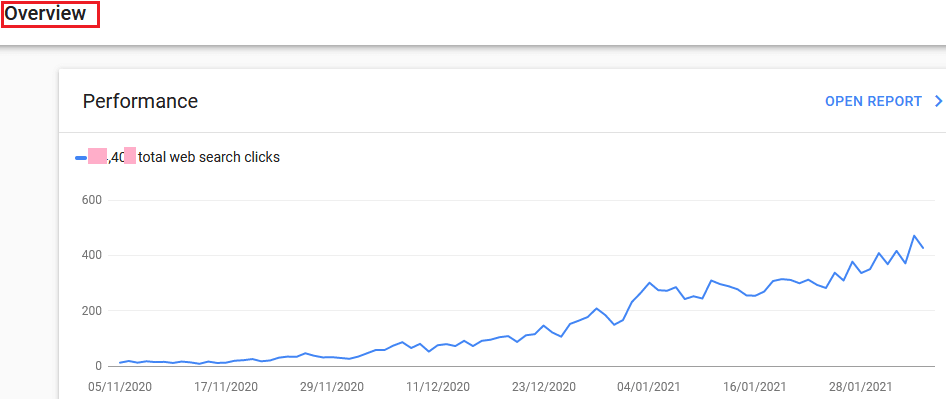
साइट प्रदर्शन (Site Performance)
इसमें Total Clicks, Total Impression और CTR की जानकारी हमें मिलती है! इसमें पता चलता है की Webpage पर कितने लोगों ने Click किया! Impression का मतलब कितनी बार आपका post सर्च इंजन पर show हुआ!
यूआरएल निरिक्षण (URL Inspection)
आप अपने Website में मौजूद सभी URLs का आसानी से Google Search Console के URL Inspection Options की मदद से Live Inspection कर सकते है! अर्थात जांच कर सकते है!
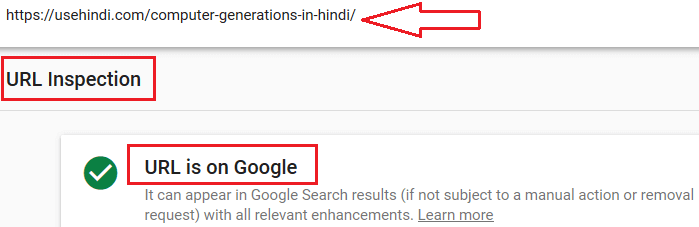
उदाहरण के लिए अपने माना कुछ दिन पहले एक Post लिखी और उसे Publish भी कर दिया! अब यदि आप जानना चाहते है की क्या यह Post Google पर उपलब्ध है! या क्या इसे Access करने में Visitor को कोई Error तो नहीं Show हो रहा है इत्यादि तो आप URL Inspection Option से यह जांच कर सकते है!
Google आपके Page को कैसे देखेगा View Crawl Page Option पर जाकर आप देख सकते हैं!
यूआरएल सूचीकरण (URL Indexing)
जब आप URL Inspection Option से अपने Website के किसी Post की जांच करते है! और आपको पता चलता है की आपके Post का URL अभी भी Google में Index नहीं हुआ है! तो इसका मतलब यह होता है की आपका URL आपके Visitors के लिए उपलब्ध नहीं है!

इसलिए आप Google Search Console Tool से ही अपने Blog Post के URL को Index कर सकते है! मतलब आप अपने Blog के किसी भी URL को Request Indexing पर जाकर Indexing के लिए भेज सकते है!
Coverage
जब Google Crawler आपके Website को visit करता है! और Crawl करता है तो वह मिलने वाले सभी Web Pages जैसे Valid Pages, Valid with Warning Pages, Error Pages और Excluded Pages की Report आपको के Coverage Option में दिखा देता है!
Sitemap
जैसा की आप जानते है की हर Website के लिए सबसे पहले एक Sitemap बनाना आवश्यक होता है! इसे हम Website में किसी Plugin के द्वारा Generate कर सकते हैं!
यदि आप अपने Website में Yoast Plugin का उपयोग करते है तो यह आपके Website के लिए Sitemap बना के देता है! आपको दुबारा बनाने की जरूरत नहीं है!
आप अपने वेबसाइट का Sitemap निचे दिए गये URL को किसी Browser में Copy करके देख सकते है!
https://example.com/sitemap_index.xml
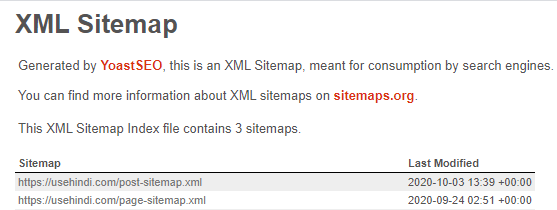
गूगल सर्च कंसोल में Sitemap कैसे add करें in Hindi
Google search console me sitemap kaise add kare: जब आप अपने Website के लिए sitemap बना लेते है तब आपको अपने ब्लॉग वेबसाइट का Sitemap को Google में Submit करना होता है ताकि आपके सारे URL गूगल में Index हो जाये!
1) Sitemap को Submit करने के लिए सबसे पहले आपको Google Search Console में Login करना है और Sitemap Option में Click करना है!
2) उसके बाद आपको अपने Blog Website के Sitemap URL को Add a new sitemap पर Enter कर लीजिये!
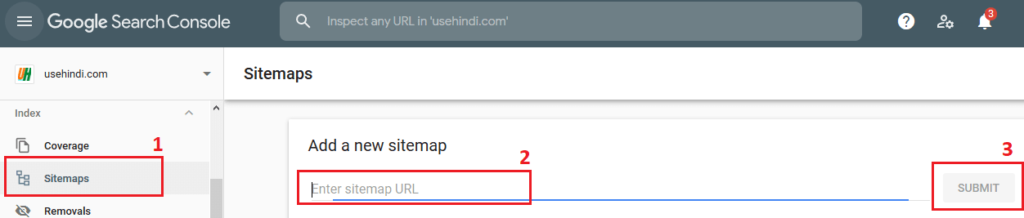
3) फिर जब आप अपने Blog Website के Sitemap URL को Add a new sitemap पर Enter कर लेते है तो SUBMIT बटन में Click करके Sitemap को Google में Submit कर लीजिये!

वास्तव में Sitemap Option Google Search Console में एक ऐसा Feature है! जो आपके Website के सभी Pages, Posts और Tags को सर्च इंजन में Index कर देता है!
URL Removals
यदि आप अपने Blog Website के किसी URL को Remove करना चाहते है! तो आप URL को बड़ी आसानी से Google Search Console Tool के URL Removals Option से Remove कर सकते है!
Links
Google Search Console Tool हमें External links, Internal links, Top linking sites, और Top linking text की Report दिखाता है!
Mobile Usability and AMP
यदि आप अपने Blog Website में AMP Plugin का उपयोग कर रहे है तो Google Search Console के द्वारा सभी AMP पेज में आने वाले Errors को Check किया जाता है! और आपको Mobile Usability and AMP Option में सभी Error Pages, Valid with Warnings Pages और Valid AMP Pages की Report मिल जाती है!
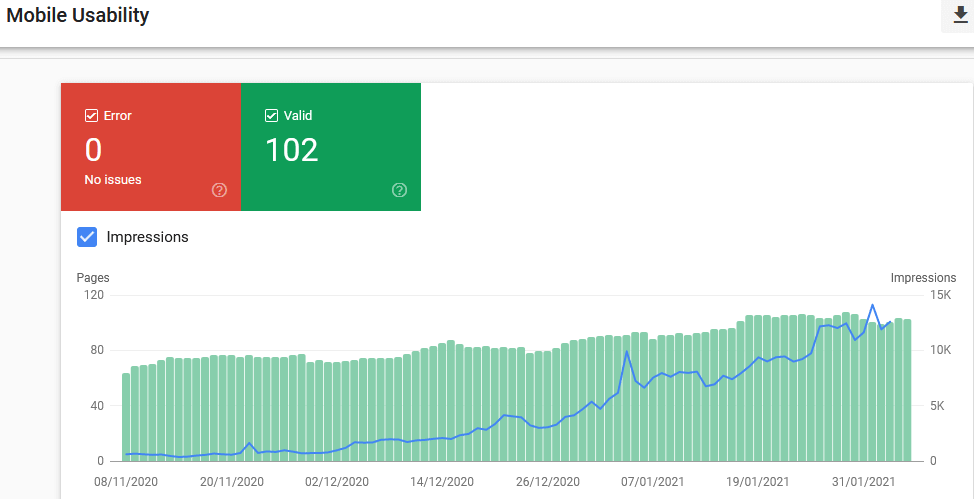
Manual Actions
यह वह Tab है जिसमें हमें किसी भी कारण से गूगल द्वारा Website Penalized होने की Information मिलती है! ये Manual actions तब होती हैं जब कोई Website Illegal Activities, Spamming या Fishy Activities में शामिल होती है।
गूगल सर्च कंसोल में AMP Error कैसे चेक करें?
Google खोज कंसोल में एएमपी त्रुटियों की जांच करने के लिए, इन चरणों का पालन करें जो को इस प्रकार निम्न है:
- सबसे पहले अपने Google खोज कंसोल खाते में लॉग इन करें।
- डैशबोर्ड से वह वेबसाइट चुनें जिसे आप एएमपी गड़बड़ियों के लिए जांचना चाहते हैं.
- बाएं तरफ के मेनू से “Enhancements” पर क्लिक करें।
- Sub – menu से “एएमपी” चुनें।
- यहां आपको AMP Error दिखाई देंगी जिनका Google ने आपकी वेबसाइट पर पता लगाया है। त्रुटियों को “त्रुटियों” या “चेतावनियों” के रूप में वर्गीकृत किया जाएगा।
- किसी विशिष्ट त्रुटि या चेतावनी के बारे में अधिक जानकारी प्राप्त करने के लिए, इसे ठीक करने के लिए विवरण और अनुशंसाएँ देखने के लिए उस पर क्लिक करें।
- एक बार जब आप किसी त्रुटि या चेतावनी को ठीक कर लेते हैं, तो यह पुष्टि करने के लिए कि समस्या हल हो गई है, “Validate fix” बटन पर क्लिक करें।
Google खोज कंसोल में एएमपी त्रुटियों की नियमित रूप से जांच करके और उन्हें ठीक करके, आप यह सुनिश्चित कर सकते हैं कि आपकी वेबसाइट मोबाइल उपकरणों पर बेहतर उपयोगकर्ता अनुभव प्रदान करती है और आपकी वेबसाइट की खोज इंजन रैंकिंग में भी सुधार करती है।
गूगल सर्च कंसोल में बैक लिंक्स कैसे चेक करें?
Google खोज कंसोल में बैकलिंक डेटा का एक सीमित सेट देश सकते है, लेकिन आप अभी भी निम्न चरणों का उपयोग करके अपनी वेबसाइट के बैकलिंक्स में कुछ डिटेल्स प्राप्त कर सकते हैं:
- इसके लिए आपको सबसे पहले अपने Google खोज कंसोल खाते में लॉग इन करें।
- अब डैशबोर्ड से, उस वेबसाइट का ;चयन करें जिसे आप बैकलिंक्स के लिए जांचना चाहते हैं।
- बाएं तरफ के मेनू से “लिंक” पर क्लिक करें।
- यहां आपको उन बाहरी वेबसाइटों की सूची दिखाई देगी जो आपकी वेबसाइट से लिंक हैं। आप अपनी वेबसाइट पर बाहरी लिंक की कुल संख्या, लिंक करने वाले डोमेन की संख्या और सबसे अधिक लिंक किए गए पेज आसानी से देख सकते हैं।
- किसी विशिष्ट लिंकिंग डोमेन के बारे में अधिक जानकारी प्राप्त करने के लिए, अपनी वेबसाइट पर उन पृष्ठों की सूची देखने के लिए उस पर क्लिक करें जिससे डोमेन लिंक हो रहा है।
- अपनी वेबसाइट पर सबसे अधिक बैकलिंक्स प्राप्त करने वाले विशिष्ट पृष्ठों को देखने के लिए, “लिंक” अनुभाग के अंतर्गत “शीर्ष लिंक किए गए पृष्ठ” पर क्लिक करें।
ध्यान दें कि Google खोज कंसोल में बैकलिंक डेटा सीमित है और हो सकता है कि आपकी वेबसाइट के सभी बैकलिंक्स दिखाई न दें। अपनी बैकलिंक प्रोफ़ाइल के बारे में अधिक विस्तृत जानकारी प्राप्त करने के लिए, आप Ahrefs या SEMrush जैसे बैकलिंक विश्लेषण टूल का उपयोग कर कते हैं।
इन्हें भी पढ़ें
- What is Landing page in Hindi लेंडिग पेज क्या है!
- WordPress क्या है वर्डप्रेस के Benefits क्या हैं!
- Google Tag Manager क्या है इसमें अकाउंट कैसे बनायें!
- On Page SEO क्या है On Page SEO Factors क्या हैं!
Google Analytics और Google search console में क्या अंतर है?
| Google Analytics | Google search console |
| Google Analytics एक वेब एनालिटिक्स टूल है जो आपकी वेबसाइट पर उपयोगकर्ता के व्यवहार को ट्रैक करता है। | Google search console एक ऐसा tool है जो Google खोज परिणामों में आपकी वेबसाइट की उपस्थिति की निगरानी और अनुकूलन करने में आपकी सहायता करता है। |
| यह आपकी वेबसाइट के ट्रैफ़िक स्रोतों, जैसे खोज इंजन, सोशल मीडिया और रेफ़रल वेबसाइटों के बारे में भी जानकारी प्रदान करता है। | यह आपकी वेबसाइट की खोज इंजन रैंकिंग, खोज क्वेरी और क्लिक-थ्रू दरों के बारे में भी डेटा प्रदान करता है। |
| Google Analytics आपकी वेबसाइट के आगंतुकों के बारे में विस्तृत जानकारी प्रदान करता है, जिसमें यह भी शामिल है कि वे आपकी साइट पर कैसे पहुंचे, वे किन पृष्ठों पर गए, वे कितने समय तक रहे, और क्या उन्होंने कोई कार्य या लक्ष्य पूरा किया (जैसे कोई फ़ॉर्म भरना या खरीदारी करना) | Google search console इस बारे में जानकारी प्रदान करता है कि Google आपकी वेबसाइट को कैसे क्रॉल और अनुक्रमित करता है, जिसमें कोई भी त्रुटि या समस्या शामिल है जिसे संबोधित करने की आवश्यकता है। |
Google Search Console के फायदे in Hindi
- Google Search Console में मिलने वाले Features आपकी Website की Ranking को increase करने में मदद करते हैं!
- Blog Post में आने वाले किसी भी Errors को आप Google Search Console की मदद से Detect कर सकते है!
- आप Google Search Console tool से अपने Blog Posts को Google में Index कर सकते है!
- हम उन URL की जाँच भी कर सकते हैं जिन्हे Google के Boot को Crawling (google search console crawl) करने में परेशानियां हो रही है!
- Google Search Console Website के Sitemap को जमा करने और Sitemap में आने वाले Errors को खोजने में भी हमारी मदद करता है!
- Website Security में आने वाले Issue को Google Search Console Tool से Check कर सकते है!
- Google Search Console से AMP Mobile Usability को Check व Fix कर सकते है!
यदि आपकी Website Google Search Console के हिसाब से सही नहीं है! तो आपको अपने Website में ट्रैफिक को increase करने और Website को Google पर Rank कराने में बहुत मुश्किल हो सकती है!
Conclusion [ निष्कर्ष ]
आज के इस Post में हमने आपको Google Search Console kya hai और इसके क्या क्या विशेषताए है के बारे में बताया! Google Search Console Tool Google का बिलकुल Free Tools है!
आशा करता हूँ Blog पोस्ट Google Search Console in Hindi से आपको बहुत कुछ जानने को मिला होगा! आप हमारे इस post को Share अवश्य करें और इस Hindi Blog को Subscribe कर लें!
पूरा पोस्ट पढ़ने के लिए आपका बहुत बहुत धन्यवाद!
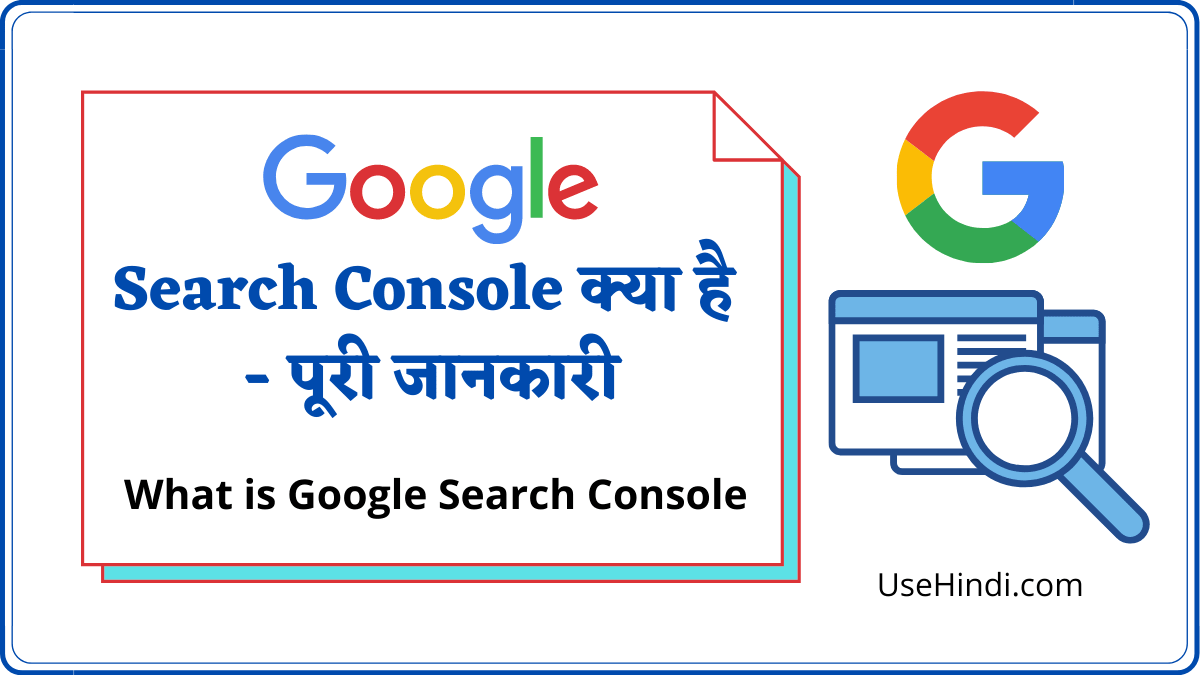








Nice article
Nice article
Thanks for this Supporting Comment.
thanks for the share valuable content in hindi ever
Thank you. for your Comment and Support.
सर हमें कुछ पूंछना है आपसे हमने अपनी website को google search console me add kar diya tha or kuchh time bad mobile usability me kuchh error aa gai hmne sabhi page ke error ko sahi krne ki kosis k lekin 1 page panding me show ho rha hai baaki sbhi page ka error fix ho gya lekin ek page panding se ht hi nhi rha hai jiski wjh se 1 eroor show ho rha hai hmari website pr कृपया हमें कोई उपाय बताएं जिससे हम इसको fix कर सकें plz help me
Nice article thanks for sharing with us your knowledge and we will learn from you
Santosh ji aapke article likhane tarika bahut shandar hai pahli bar aapke blog par aaya hu padh ke acha laga
thank you for this post
राकेश जी कमेंट करने के लिए धन्यवाद!